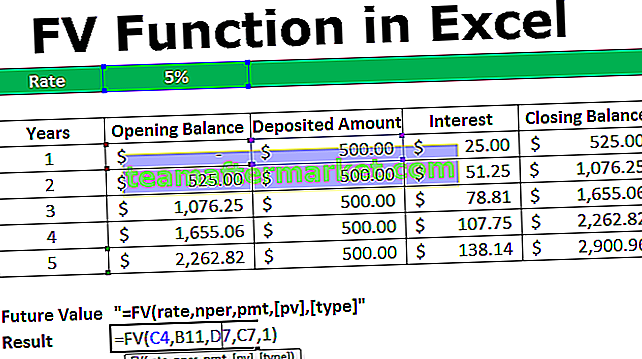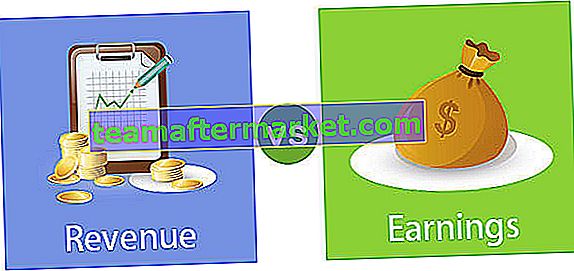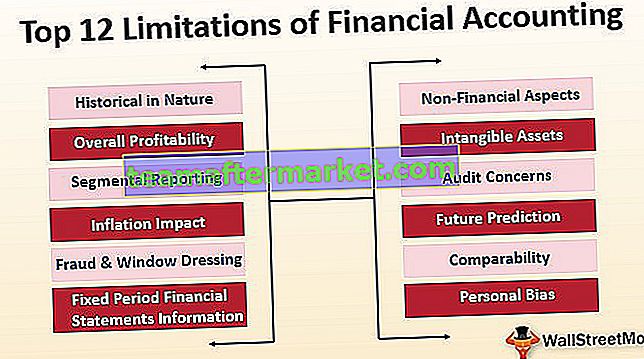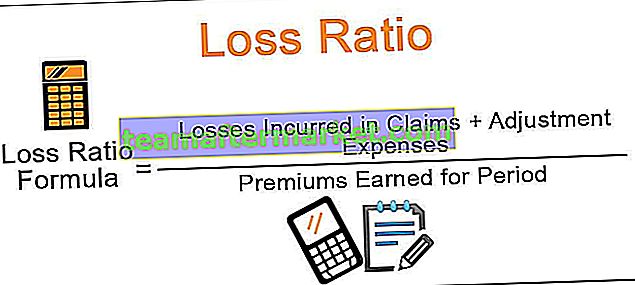Weibull-distribution i Excel (WEIBULL.DIST)
Excel Weibull-distribution används ofta i statistik för att erhålla en modell för flera datauppsättningar, den ursprungliga formeln för att beräkna Weibull-fördelningen är väldigt komplex men vi har en inbyggd funktion i Excel som kallas Weibull.Dist-funktionen som beräknar Weibull-fördelningen.
Förklaring
Vi har redan lärt oss att Weibull-distribution är en kontinuerlig sannolikhetsfördelning. Och Weibull-fördelningsfunktion i excel av två typer:
- Weibull kumulativ fördelningsfunktion
- Weibull sannolikhetsdensitetsfunktion
Den enda skillnaden mellan de två typerna av Weibull-fördelningsfunktionen är det kumulativa logiska argumentet,
Weibulls kumulativa fördelningsfunktion tar True som ett kumulativt argument medan Weibulls sannolikhetsdensitetsfunktion tar False som ett kumulativt argument.
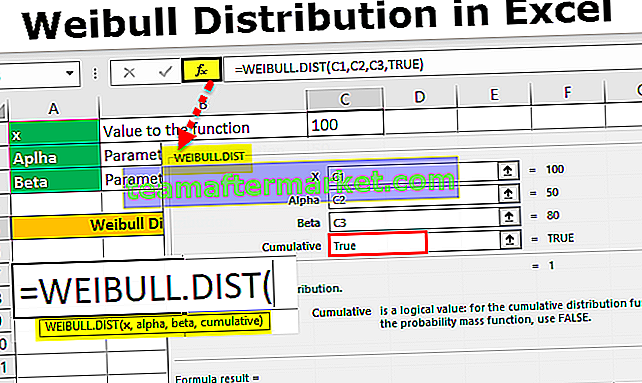
Hur använder jag Weibull Distribution i Excel? (med exempel)
För att använda Weibull-distribution måste vi ha tre värden som är X, Alpha och Beta.

- X är ett värde för funktionen.
- Alpha är en parameter för funktionen.
- Beta är också en parameter för funktionen.
- Kumulativt är ett logiskt argument som kan vara antingen sant eller falskt beroende på vilken typ av Weibull-fördelningsfunktion vi försöker använda. Om vi använder Weibulls kumulativa fördelningsfunktion kommer det kumulativa värdet att vara sant eller så använder vi Weibull Sannolikhetsdensitetsfunktion då kommer det kumulativa värdet att vara falskt.
Exempel nr 1
SOM vi vet att X värderas där vi utvärderar funktionen, är Alpha & Beta båda parametrarna för funktionen. Låt oss använda den här funktionen i Excel.

- Steg # 1 - Ge värde till WEIBULL.DIST-funktionen, till exempel 100

- Steg # 2 - Låt oss nu ge parametern till funktionen dvs Alpha och Beta.

- Steg # 3 - Skriv i Weibull Distribution Box

- Steg 4 - Tryck på Tab-knappen och klicka på Fx-funktionsknappen.

- Steg # 5 - En dialogruta dyker upp.

- Steg 6 - I rutan för X väljer du värdet mot värdet till funktionen.

- Steg 7 - För parametern till funktionen, välj värdet för alfa och beta,

- Steg # 8 - Kumulativt är ett logiskt värde som kan vara antingen sant eller falskt och båda har olika betydelse. Låt oss först infoga sant.

- Steg 9 - Klicka på så får vi resultatet för Weibull-distribution.

Ovanstående värde beräknas är Weibull kumulativ fördelning. För att få detta bör värdet på kumulativ vara sant.
Exempel 2
Vi har sett att infoga sant i värdet på kumulativ ger oss Weibull Cumulative Distributive Value. Om vi sätter in False på det kumulativa ger det oss Weibull Probability Density Value. Låt oss gå med det första exemplet.
Vi har sett att X värderas där vi utvärderar funktionen, Alpha & Beta båda är parametern för funktionen. Låt oss återigen använda den här funktionen i Excel.

- Steg # 1 - Vi ger igen ett värde till funktionen, dvs. 190 för detta fall.

- Steg # 2 - Nu ger vi en parameter till funktionen som är alfa och beta,

- Steg # 3 - Nu i distributionstypen Weibull,

- Steg 4 - Tryck på Tab och klicka på Fx funktionsfält,

- Steg # 5 - En dialogruta visas för funktionsargumenten,

- Steg # 6 - Nu kommer vi att ge värdet på funktionen och värdet på parametrarna, dvs Alpha och Beta.

- Steg # 7 - Tidigare satte vi in True som värdet i kumulativt nu kommer vi att infoga False som ett värde i det kumulativa logiska värdet.

- Steg 8 - Klicka på OK så får vi önskat värde.

Värdet ovan beräknas är Weibull Sannolikhetstäthet.
Saker att komma ihåg
- X som är ett värde för funktionen är ett icke-negativt tal och kan inte vara noll, så det borde vara större än noll.
- Alpha och Beta som är parametern för funktionen måste också vara lika med eller större än noll.
- Vi får två typer av fel i Excel Weibull Distribution.
- #NUM !: Detta fel uppstår när värdet på x är mindre än noll.
- #Värde!: Det här felet uppstår om argumenten inte är numeriska.